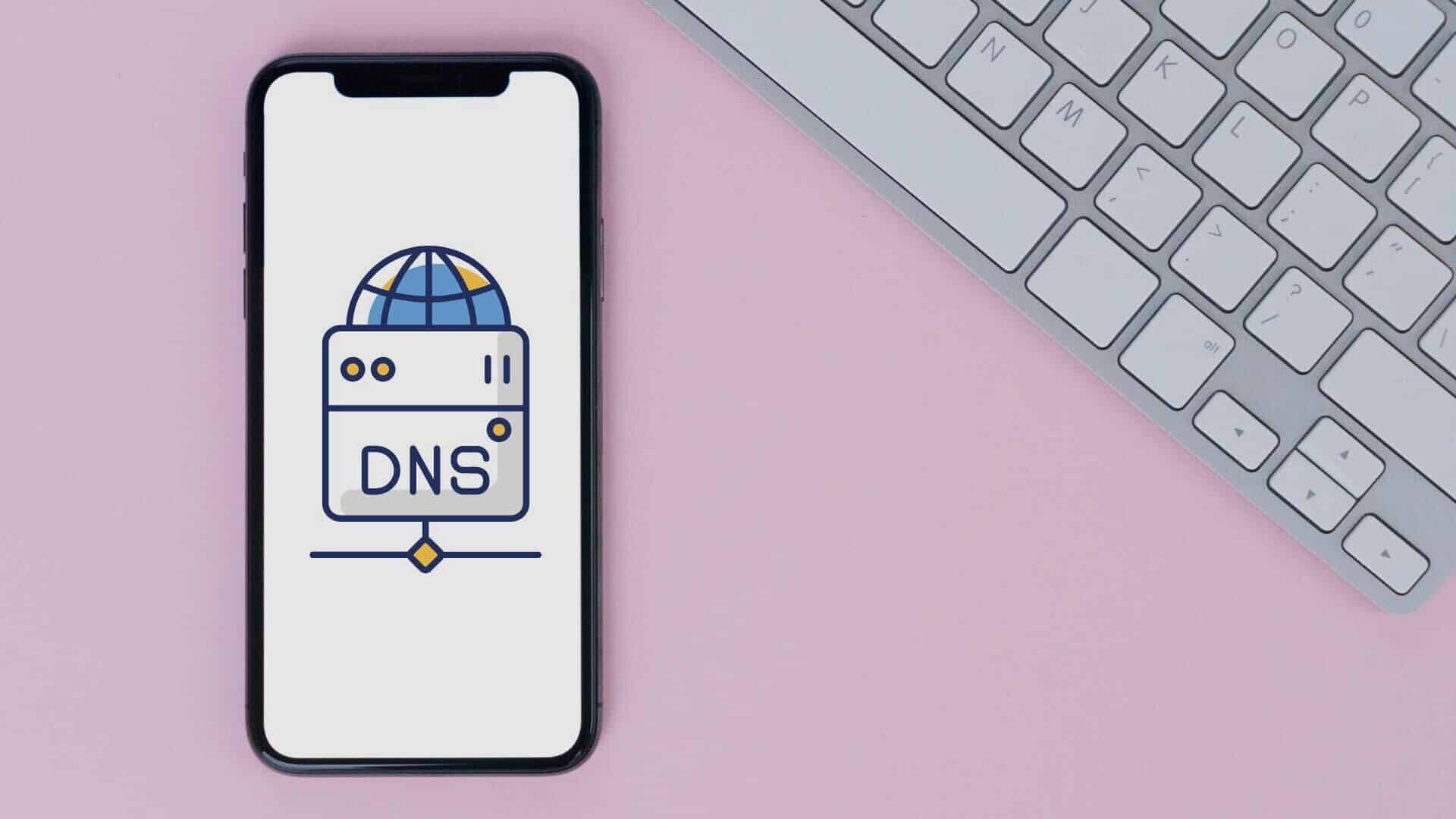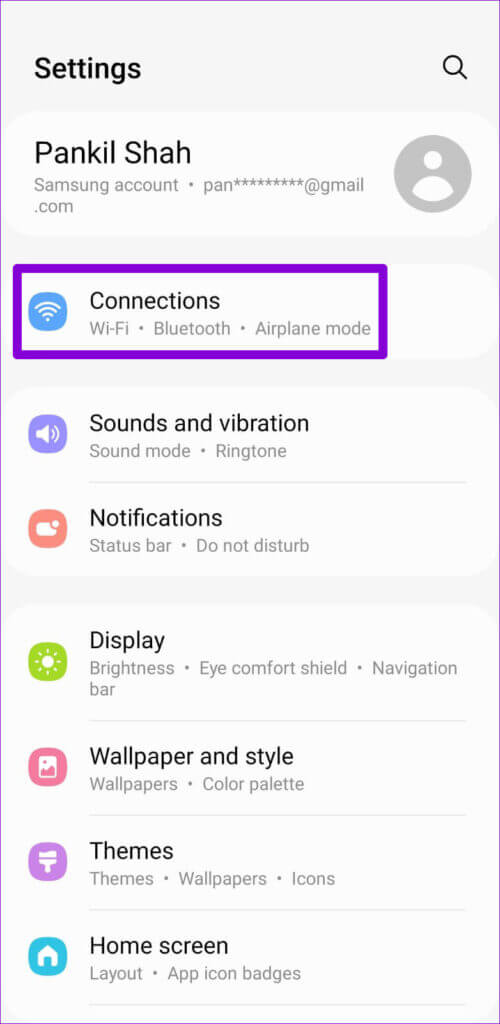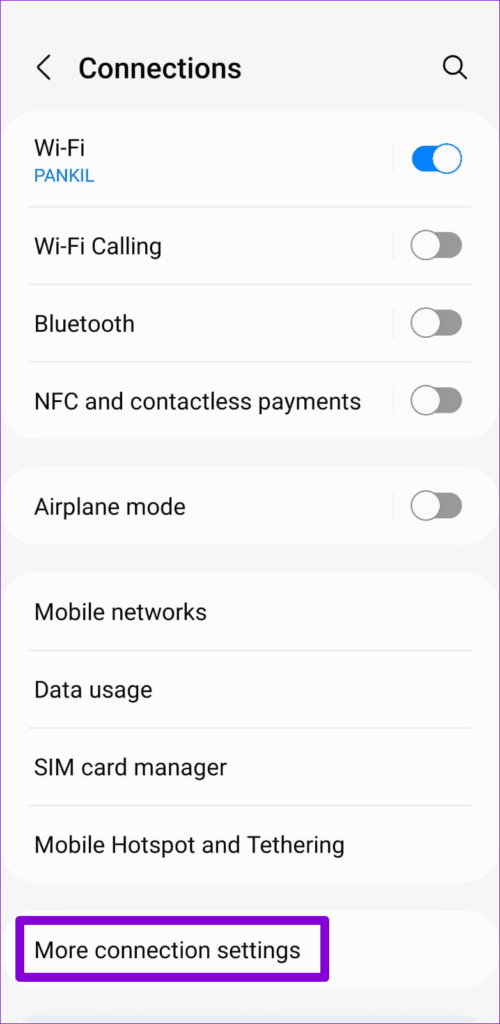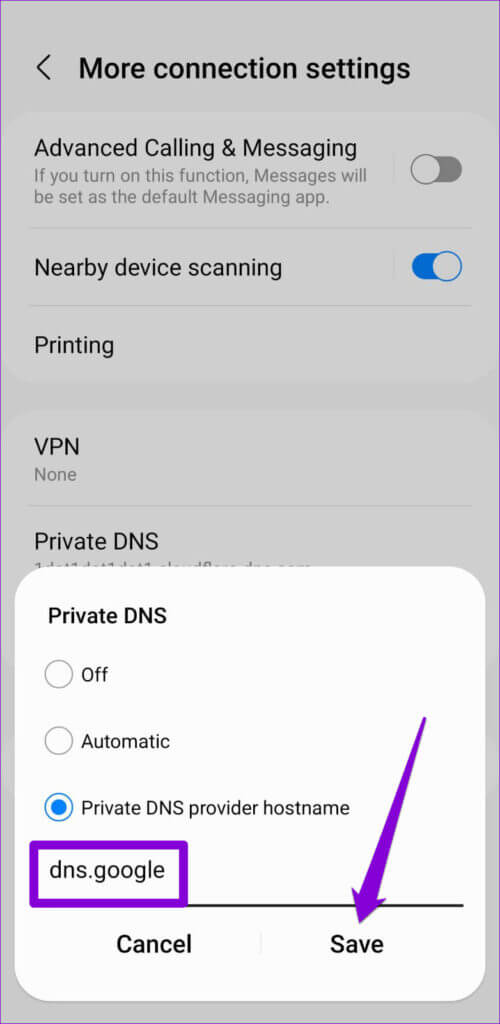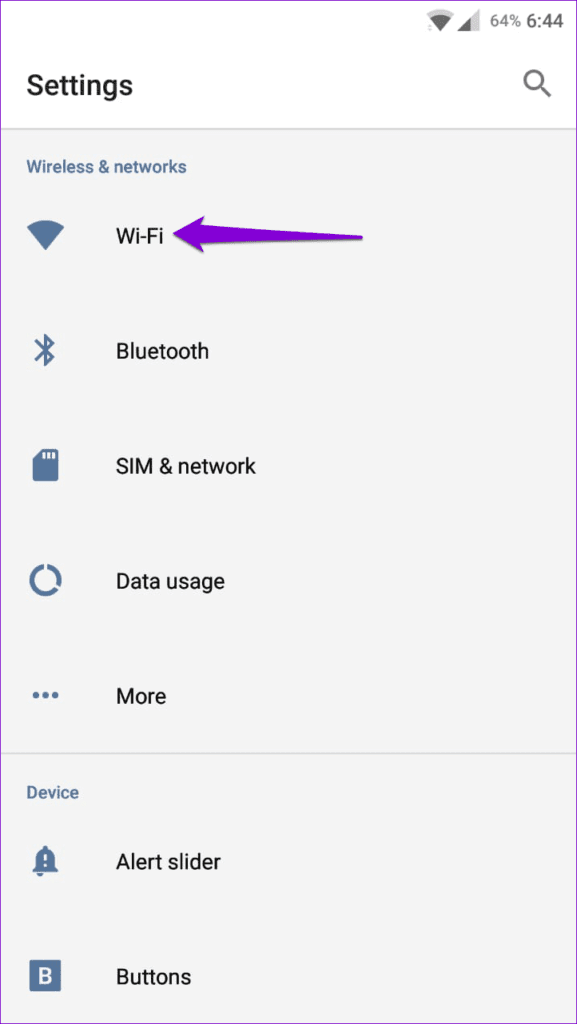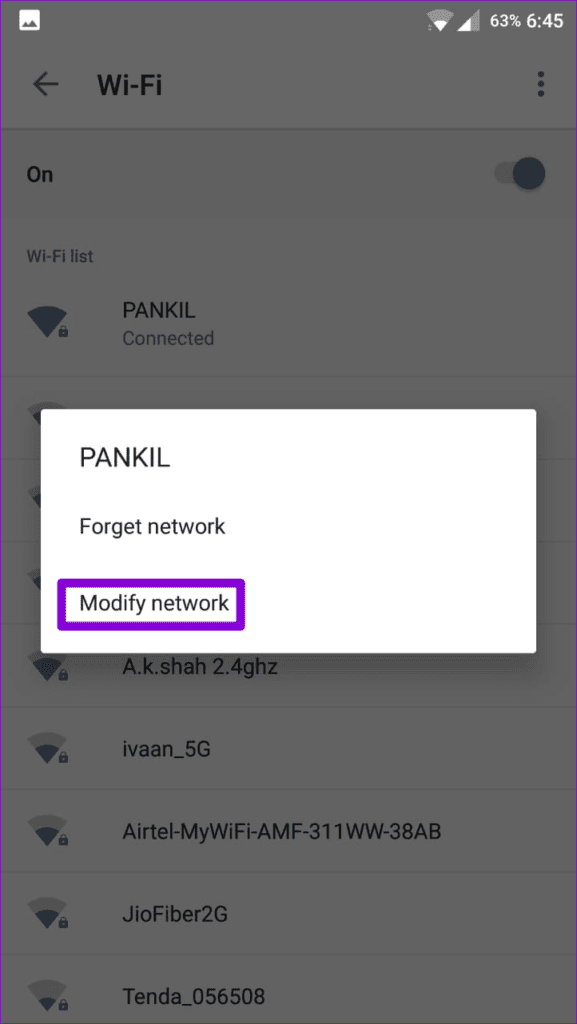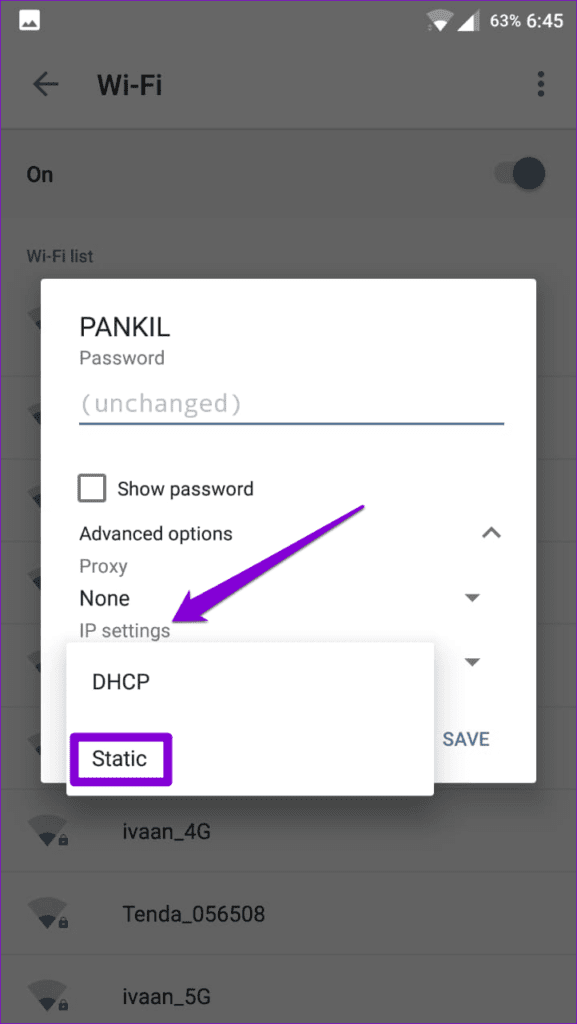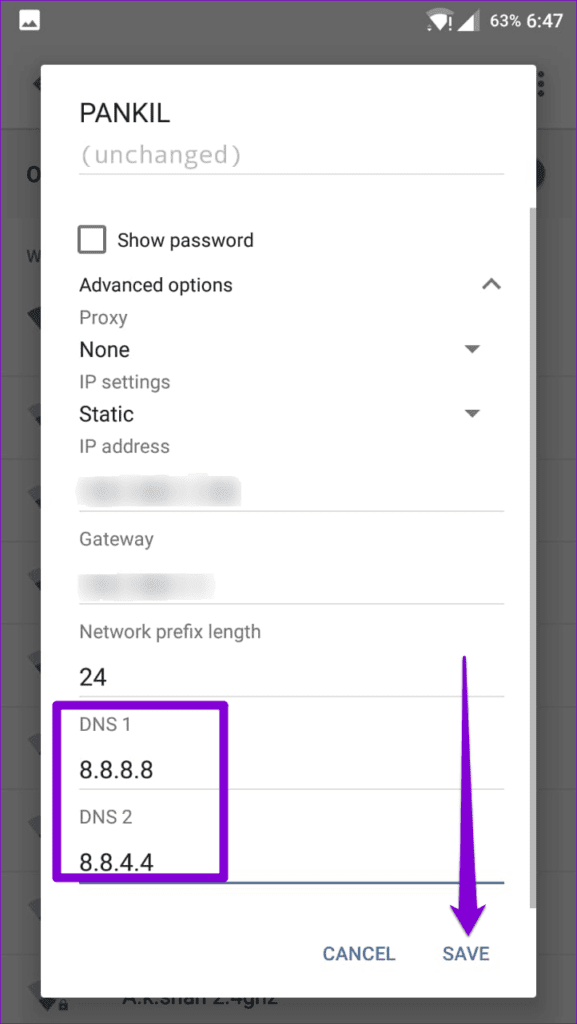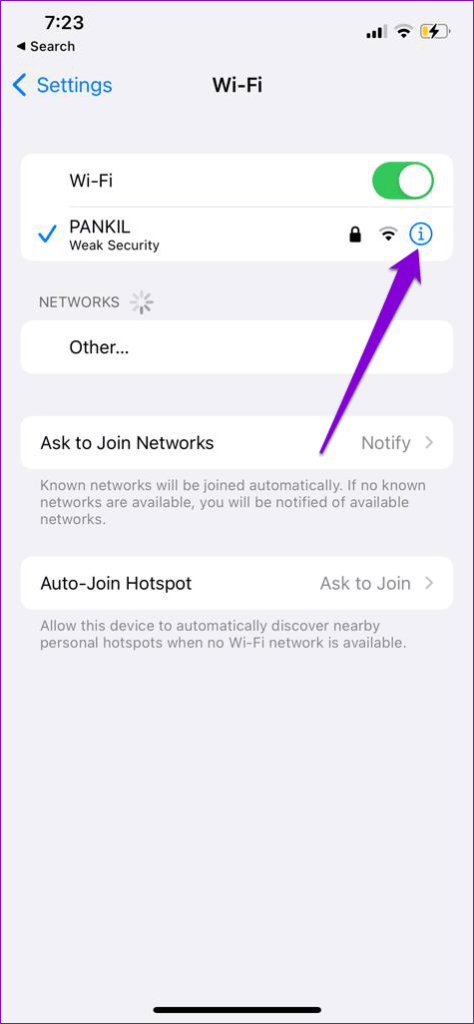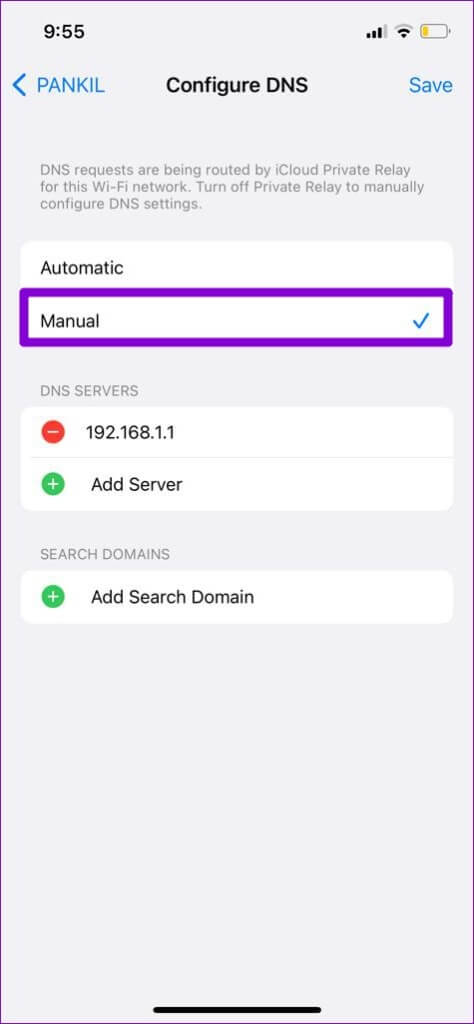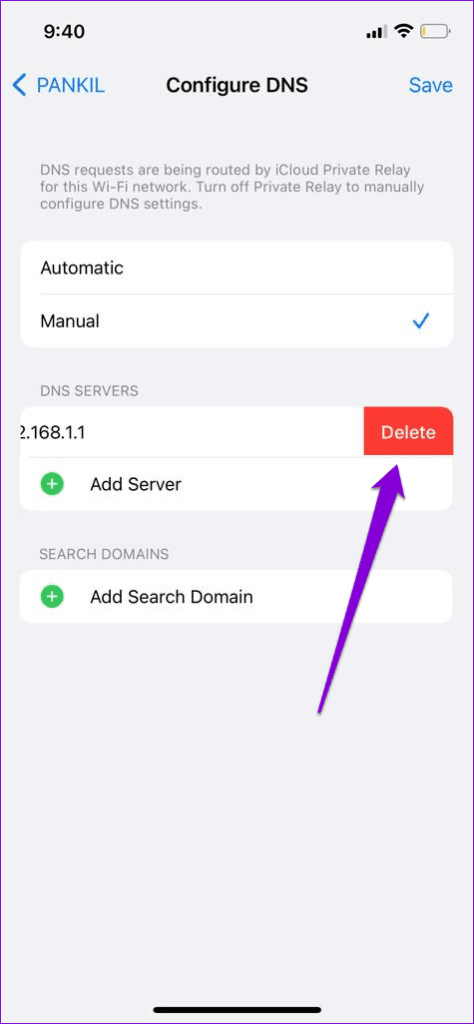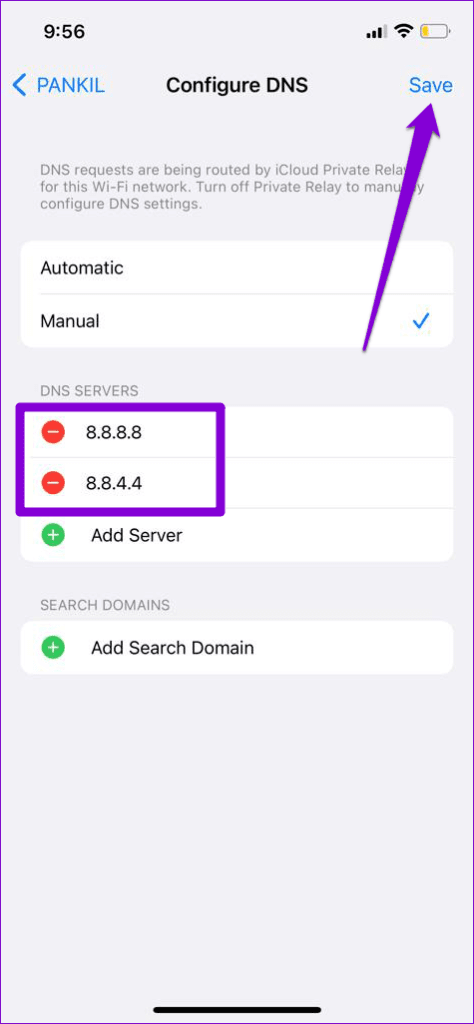So ändern Sie den DNS-Server auf Android und iPhone
Normalerweise verwenden Sie die DNS-Server, die von Ihrem ISP (Internet Service Provider) auf Android und iPhone bereitgestellt werden. Möglicherweise möchten Sie zu einem DNS-Server eines Drittanbieters wechseln um die Privatsphäre zu verbessern Zuverlässigkeit und Mehr an Sicherheitsfunktionen. Glücklicherweise ist das Ändern Ihrer DNS-Servereinstellungen relativ einfach, egal ob Sie ein Android oder ein iPhone verwenden.
Bevor wir beginnen, sehen Sie sich die Vorteile der Verwendung eines dedizierten DNS-Servers auf Ihrem Android oder iPhone an.
Warum Sie einen DNS-Server eines Drittanbieters verwenden sollten
Der von Ihrem ISP verwaltete Standard-DNS-Server ist oft überlastet und möglicherweise nicht zuverlässig oder sicher. Beim Surfen kann es häufig zu langsamen Internetgeschwindigkeiten oder zufälligen Verbindungsfehlern kommen. Daher kann der Wechsel zu einem DNS-Server eines Drittanbieters helfen, diese Probleme zu lösen. Darüber hinaus bieten beliebte DNS-Dienste auch bessere Datenschutzfunktionen, sodass Sie sich keine Sorgen darüber machen müssen, dass Ihr Internetdienstanbieter (ISP) Ihre DNS-Abfragen protokolliert. Einige DNS-Dienste wie Open DNS bieten auch Schutz vor schädlichen oder Phishing-Sites, indem sie diese automatisch blockieren.
Der Wechsel zu einem dedizierten DNS-Server kann eine bessere Zuverlässigkeit und Geschwindigkeit beim Surfen im Internet bieten. Es hängt alles vom gewählten DNS-Server ab. Hier sind einige der besten Optionen, wenn Sie zu kostenlosen öffentlichen DNS-Servern wechseln möchten:
- Google: 8.8.8.8 und 8.8.4.4
- Cloudflare: 1.1.1.1 und 1.0.0.1
- OpenDNS: 208.67.222.222 und 208.67.220.220
SO ÄNDERN SIE DEN DNS-SERVER AUF ANDROID
Die Schritte zum Ändern des DNS-Servers auf Android variieren je nach Android-Version, die auf Ihrem Telefon ausgeführt wird. Unter Android 9 und höher können Sie eine systemweite DNS-Einstellung konfigurieren, die für alle Netzwerke gilt. Wenn auf Ihrem Telefon andererseits Android 8.1 oder früher ausgeführt wird, müssen Sie den DNS-Server für jedes Netzwerk separat ändern. Mal sehen wie.
Ändern Sie den DNS-Server auf Android 9 und höher
Das Ändern der DNS-Servereinstellungen ist auf Geräten mit Android 9 und höher ziemlich einfach. So können Sie das tun.
Schritt 1: Öffne eine App die Einstellungen auf deinem Handy und gehe zu Telekom.
Schritt 2: Klicken Sie auf Mehr als Verbindungseinstellungen und wählen Sie Privates DNS aus der folgenden Liste.
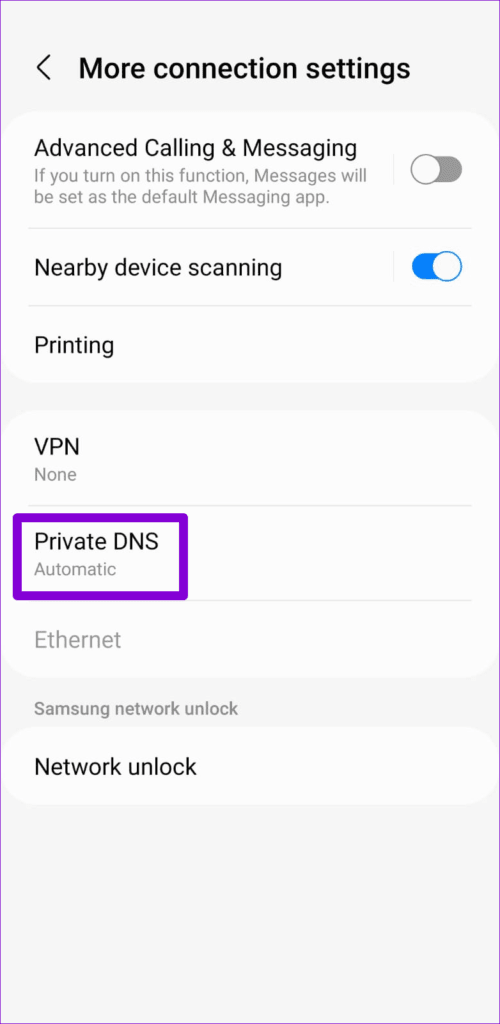
Schritt 3: Lokalisieren „Hostname des privaten DNS-Anbietersund schreibe einen Namen TLS-Host In der Box. Wenn Sie verwenden möchten DNS-Server Allgemein für Google, geben Sie dns.google in das Textfeld ein. Wenn Sie alternativ die DNS-Server von Cloudflare verwenden möchten, geben Sie 1.1.1.1.cloudflare-dns.com in das Textfeld ein.
Drücken Sie abschließend sparen.

Ändern Sie den DNS-Server auf Android 8.1 und früher
Führen Sie die folgenden Schritte aus, um den DNS-Server auf älteren Android-Geräten zu ändern.
Schritt 1: Öffne eine App die Einstellungen auf Ihrem Telefon und tippen Sie auf WLAN.
Der Schritt 2: Lang drücken W-lan Ihre und wählen Sie aus Netzwerkmodifikation.
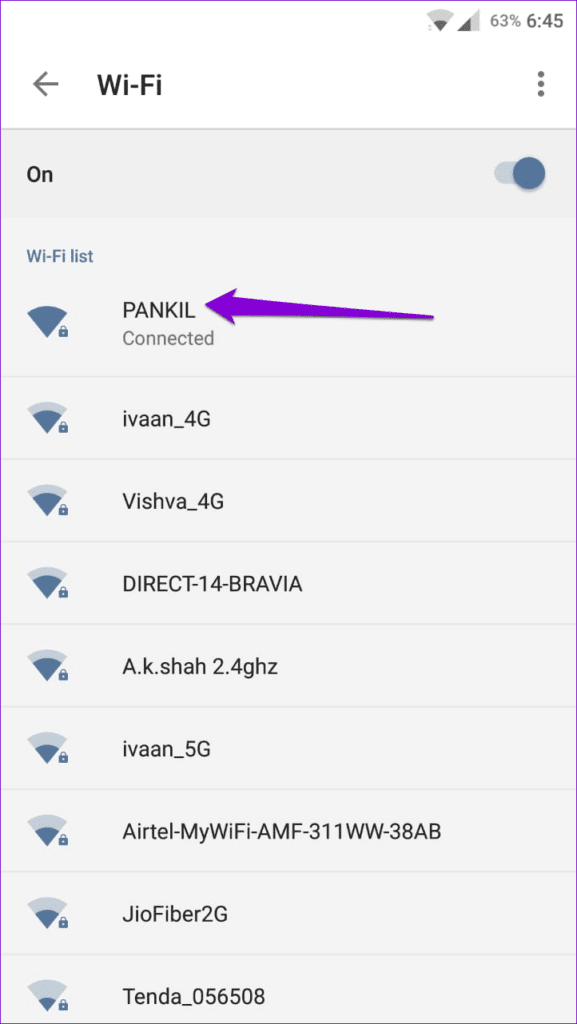
Schritt 3: Klicke auf Erweiterte Optionen es zu erweitern. Verwenden Sie als Nächstes das Dropdown-Menü unter IP-Einstellungen um eine Konstante auszuwählen.
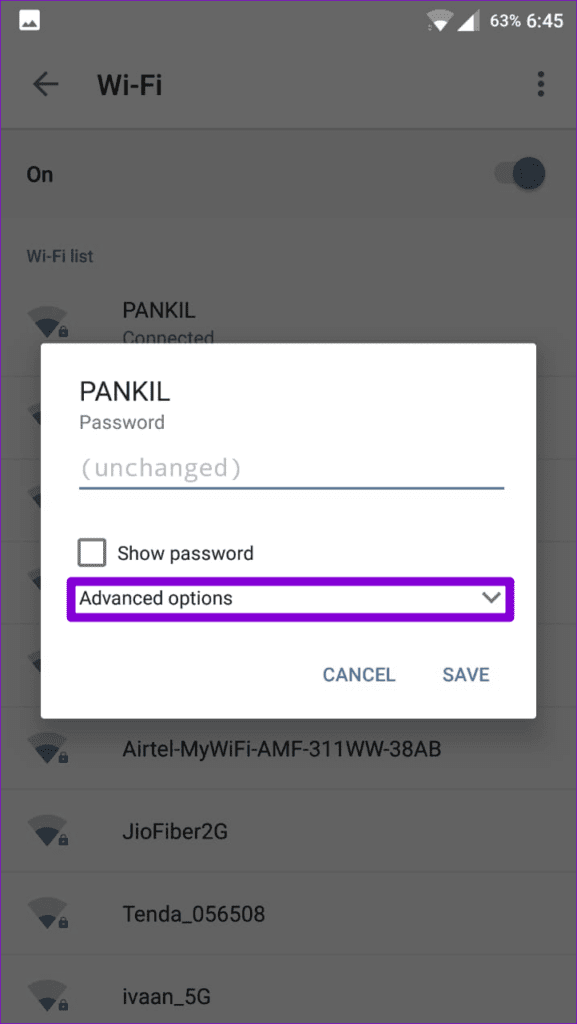
Schritt 4: Ihr Telefon sollte die IP-Adresse und das Gateway des Wi-Fi-Routers automatisch vom DHCP-Server erhalten. Geben Sie den primären und den Sicherungs-DNS-Server in die Felder DNS 1 bzw. DNS 2 ein. Wenn Sie die öffentlichen DNS-Server von Google verwenden möchten, geben Sie 8.8.8.8 und 8.8.4.4 in die Textfelder ein.
Drücken Sie abschließend sparen.
Sie müssen die obigen Schritte wiederholen, um den DNS-Server für jedes Ihrer Netzwerke separat zu ändern. Dadurch können Sie jedoch unterschiedliche DNS-Server für unterschiedliche Netzwerke verwenden.
SO ÄNDERN SIE DEN DNS-SERVER AUF DEM IPHONE
Das Ändern des DNS-Servers unter iOS ist auch nicht schwierig. Sie können die folgenden Schritte verwenden, um den DNS-Server eines beliebigen Wi-Fi-Netzwerks auf Ihrem iPhone oder iPad zu ändern.
Schritt 1: einschalten die Einstellungen auf deinem iPhone und gehe zu Wi-Fi. Klicken Sie auf das Symbol die Information neben Ihrem WLAN-Netzwerk.
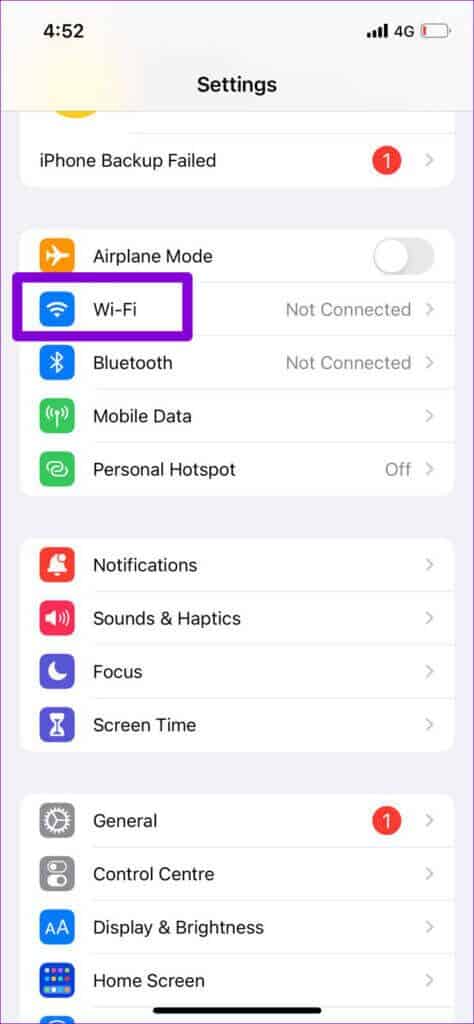
Schritt 2: Scrollen Sie nach unten zu DNS und klicke DNS-Konfiguration. dann wählen Manuell vom nächsten Bildschirm.
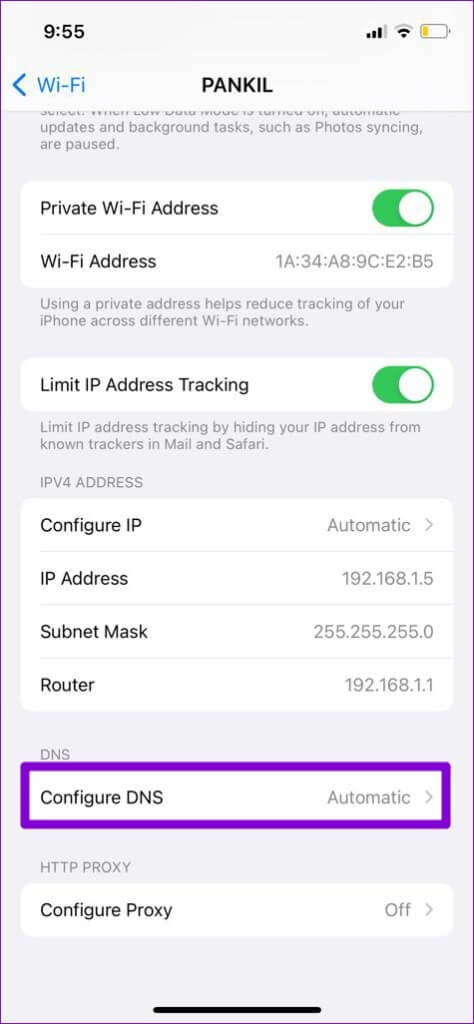
Schritt 3: Klicken Sie auf das Symbol der Antrag Einträge löschen Verpackt schon drin DNS-Server.
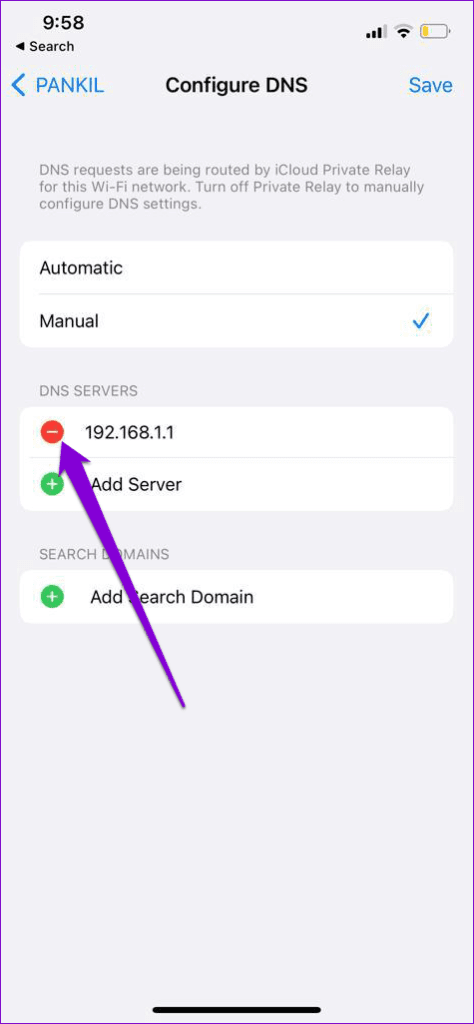
Schritt 4: Klicken Sie auf Server hinzufügen und geben Sie die Adresse des gewünschten DNS-Servers ein. Wenn Sie die öffentlichen DNS-Server von Google verwenden möchten, geben Sie 8.8.8.8 und 8.8.4.4 in das Textfeld ein.
Dann drücken sparen in der oberen rechten Ecke.
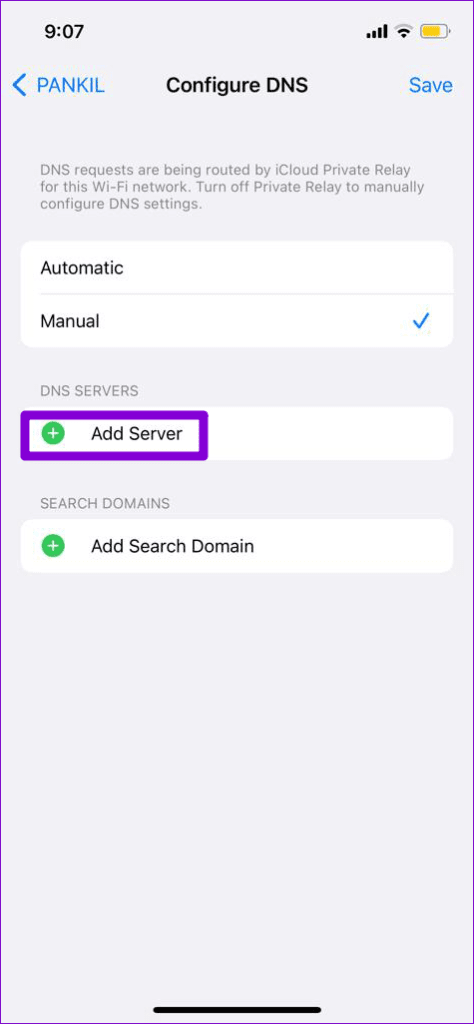
Auf ähnliche Weise können Sie DNS-Server konfigurieren für Wi-Fi-Netzwerke Sonstiges. Um jederzeit zu den Standard-DNS-Servern zurückzukehren, wiederholen Sie die vorherigen Schritte und stellen Sie DNS auf Automatisch ein.
bereit zu wechseln
Sie finden auch Dedizierte Apps von Drittanbietern im Play Store Oder der App Store, der Ihnen helfen kann, DNS-Server schnell zu ändern. Wir raten Ihnen jedoch dringend, den ursprünglichen Methoden zu folgen, damit sie leicht zu befolgen sind. Haben Sie also Unterschiede bemerkt, nachdem Sie den DNS-Server auf Ihrem Telefon geändert haben? Lassen Sie es uns in den Kommentaren unten wissen.